Hurtig løsning: HDMI TV/Monitor ikke fundet i Windows
Nem løsning til HDMI TV/Monitor ikke fundet i Windows Hvis du oplever det frustrerende problem, at dit HDMI-tv eller din HDMI-skærm ikke bliver …
Læs artikel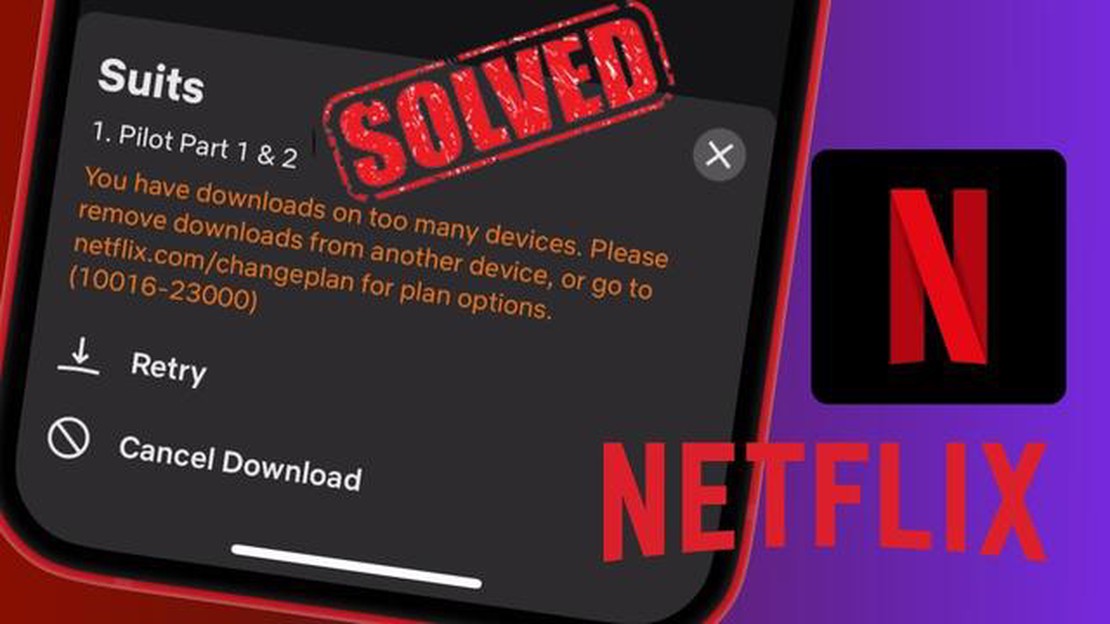
Netflix er en af de mest populære platforme til videostreaming, hvor du kan nyde et stort udvalg af film, serier og shows. Nogle brugere kan dog støde på en begrænsning i download af indhold. Når du downloader film eller serier til offlinevisning, kan Netflix begrænse antallet af elementer, du kan downloade. Hvis du står over for et problem med downloadbegrænsning på Netflix, vil følgende tips og tricks hjælpe dig med at håndtere problemet.
En måde at løse problemet med Netflix’ downloadgrænse på er at tjekke din konto og sikre dig, at du har et abonnement, der giver dig mulighed for at downloade indhold. Nogle abonnementer inkluderer muligvis ikke en download-funktion. Tjek dine kontoindstillinger, og kontakt Netflix’ support, hvis det er nødvendigt.
Tip: Hvis du har et aktivt abonnement med mulighed for at downloade indhold, og problemet med downloadgrænsen fortsætter, kan du prøve følgende løsninger.
Netflix’ downloadgrænse er en grænse sat af platformen, der bestemmer mængden af indhold, du kan downloade til offlinevisning. Denne grænse kan være forskellig for forskellige kontotyper og enheder.
Fastsættelsen af din Netflix-downloadgrænse afhænger af flere faktorer. For det første er det din kontotype. På nogle Netflix-pakker kan du f.eks. kun downloade indhold til to enheder ad gangen, mens du på andre kan downloade til fire. For det andet er det den type enhed, du planlægger at se det downloadede indhold på. For eksempel har nogle enheder en grænse for antallet af videoer, du kan downloade, mens andre har en grænse for den samlede mængde af downloadet indhold.
For at finde ud af din aktuelle Netflix-downloadgrænse kan du gå til administrationssiden for dine kontoindstillinger. Du skal muligvis også have internetadgang og dine legitimationsoplysninger for at logge ind på denne side. På denne side finder du normalt oplysninger om din aktuelle downloadgrænse og kan finde ud af, hvor mange enheder der er forbundet til din konto og har tilladelse til at downloade indhold.
Hvis du har nået din Netflix-downloadgrænse, skal du slette nogle downloadede videoer for at gøre plads til nye downloads. Det kan du gøre på den enhed, du downloadede videoen på, eller på administrationssiden for dine kontoindstillinger. Du kan også blive nødt til at vente et stykke tid, før du kan downloade indhold igen, afhængigt af Netflix’ politikker og din kontotype.
Det er vigtigt at huske, at Netflix’ downloadgrænse kan ændre sig med tiden, så hold øje med opdateringer og information fra Netflix. Brug disse tips til effektivt at administrere dine downloads og nyd at se dine yndlingsserier og -film, når du vil uden internetadgang.
Netflix giver sine abonnenter mulighed for at downloade film og serier, så de kan se dem uden internetadgang. Tjenesten har dog en grænse for mængden af downloadet indhold for at forhindre misbrug af systemet.
Downloadgrænsen på Netflix omfatter flere faktorer:
Når en af disse begrænsninger er nået, skal brugeren slette noget af det downloadede indhold for at gøre plads til nye downloads.
Det er også værd at bemærke, at ikke alle film og tv-serier er tilgængelige for download. Netflix giver dig kun mulighed for at downloade bestemt indhold, der har et særligt download-ikon.
Downloadgrænsen på Netflix er en beskyttelsesforanstaltning, der er med til at sikre en retfærdig fordeling af ressourcer og forhindre krænkelse af retten til at bruge tjenesten.
Læs også: Sådan løser du, at Planet Crafter ikke starter på pc - hurtig guide
Hvis du har problemer med at downloade indhold på Netflix, er det første, du skal gøre, at tjekke status for din konto. Der kan være begrænsninger eller problemer, der kan være relateret til din konto.
Her er nogle vigtige spørgsmål at holde øje med:
Hvis du opdager, at du har begrænsninger eller problemer med din konto, skal du kontakte Netflix Support for at få hjælp. De vil være i stand til at hjælpe dig med at forstå problemet og tilbyde en løsning.
Før du downloader indhold på Netflix, er det vigtigt at sørge for, at du har et aktivt abonnement på platformen.
Her er et par vigtige ting at tjekke:
Hvis du finder problemer med dit abonnement, skal du kontakte Netflix’ support for at finde ud af årsagen til problemet og finde en løsning.
Læs også: Sådan får du succes med at markedsføre dit produkt på Instagram: 5 effektive strategier
At tjekke dit Netflix-abonnement er et af de første skridt, du skal tage, når du skal fastsætte din downloadgrænse på denne platform. For mere information om andre mulige årsager, og hvordan du løser dette problem, se venligst andre afsnit i vores artikel.
Hvis du oplever et problem med downloadgrænsen på Netflix, er det første, du skal gøre, at tjekke dine profilindstillinger. Nogle af grænserne kan være specifikt relateret til dine profilindstillinger.
Her er et par ting, du kan tjekke:
Hvis problemet med downloadgrænsen på Netflix fortsætter, efter at du har tjekket dine profilindstillinger, er der sandsynligvis andre faktorer på spil. Vi anbefaler, at du kontakter Netflix’ support for detaljer og yderligere hjælp.
Hvis du oplever begrænsninger i download af Netflix-indhold, kan en af årsagerne være pladsmangel på din enhed. I dette tilfælde er du nødt til at frigøre noget ledig plads. Her er nogle nyttige tips til, hvordan du gør det.
Ved at følge disse tips kan du frigøre plads på din enhed og fortsætte med at downloade indhold fra Netflix uden begrænsninger.
Hvis du har problemer med at downloade Netflix, kan der være flere årsager. Problemet kan være relateret til din internetforbindelse, din enheds netværksindstillinger, begrænsninger på internetudbyderniveau eller endda problemer med selve Netflix-tjenesten.
Ja, internetudbyderbegrænsninger kan påvirke Netflix-downloads. Nogle internetudbydere kan have restriktioner på brugen af videostreaming, hvilket kan føre til dårlig videokvalitet eller endda downloadproblemer. Hvis du oplever disse problemer, kan du prøve at kontakte din internetudbyder for at afklare mulige begrænsninger, og hvordan du løser dem.
En måde at løse problemet med Netflix-download på er at ændre tjenestens indstillinger for videostreaming. Du kan prøve at reducere videokvaliteten ved at vælge en lavere opløsning eller deaktivere automatisk kvalitetsregistrering. Det kan hjælpe med at øge downloadhastigheden og reducere belastningen på din internetforbindelse.
Hvis problemet med at downloade Netflix fortsætter, selvom du har forsøgt at løse det, anbefales det, at du kontakter Netflix’ support. De vil være i stand til at yde eksperthjælp og tilbyde en personlig løsning på problemet.
En begrænset downloadgrænse på Netflix kan skyldes en række forskellige faktorer. En mulig årsag er dit Netflix-abonnement. Nogle abonnementer giver et begrænset antal downloads, afhængigt af dit abonnementsniveau. En anden mulig årsag kan være, at du har overskredet grænsen for, hvor meget af et givent indhold, der kan downloades på forskellige enheder på samme tid. Det er også værd at overveje, at længden af dine gemte downloads kan have en indvirkning på din downloadgrænse. Det er vigtigt at holde styr på din downloadgrænse, så du ikke overskrider den.
Du kan ændre din downloadgrænse på Netflix ved at vælge de relevante indstillinger på din konto. Gå til Indstillinger, og find afsnittet Downloads. Der vil du kunne se oplysninger om din nuværende downloadgrænse og muligheden for at ændre den. Hvis du har en begrænset downloadgrænse, bør du måske overveje at opgradere dit abonnement, så du kan få flere downloads. Det er vigtigt at holde styr på din downloadgrænse og holde øje med ændringer, så du ikke når din grænse.
Nem løsning til HDMI TV/Monitor ikke fundet i Windows Hvis du oplever det frustrerende problem, at dit HDMI-tv eller din HDMI-skærm ikke bliver …
Læs artikelSådan låser du en Cricket-telefon op Ønsker du at låse din Cricket-telefon op? Uanset om du skifter operatør eller vil have friheden til at bruge din …
Læs artikelSådan gendannes fotos, hvis Galaxy S6 sidder fast i boot loop, andre problemer Hvis din Samsung Galaxy S6 sidder fast i en boot loop eller oplever …
Læs artikelDen stol, du sidder på, gør en forskel for ergonomien i en gamingstol. En gamerstol er mere end bare et sted at hvile sig og sidde behageligt, mens …
Læs artikelDe bedste apps til at spore dine vaner. Moderne teknologi hjælper os med at styre vores liv, herunder at danne sunde vaner. Der findes mange apps, som …
Læs artikelSådan løser du Galaxy S9-app-problemet: apps crasher, når du bruger wifi eller mobildata Oplever du problemer med din Samsung Galaxy S9, hvor apps …
Læs artikel